手機語音助理設定全攻略:Siri 與 Google 助理自訂與自動化實作
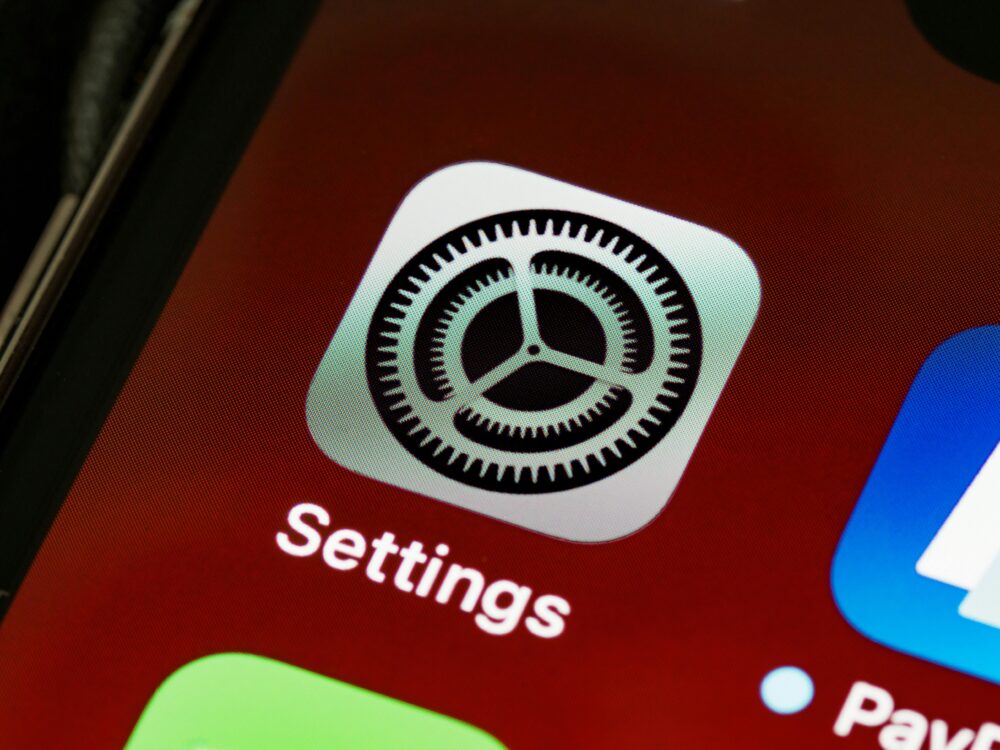
在日常操作中,手機語音助理設定 可以讓你用更自然的方式完成任務,省下尋找與觸控的時間。了解如何自訂 Siri 與 Google 助理,能讓裝置更貼近你的生活節奏。
本篇將帶你一步步設定,從語音觸發到自訂指令的實作,讓助理回答更符合你的需求。你會學到如何根據使用情境選擇不同的指令與回應方式,提升工作與生活的效率。
透過實用的案例與清單式步驟,本文提供直覺式的設定流程。無論你是新手還是想精進使用習慣的使用者,都能快速建立適合自己的自訂語句與整合方案。
手機語音助理設定全攻略:Siri 與 Google 助理自訂與自動化實作
在日常工作與生活中,正確配置 Siri 能讓裝置聽懂你、回應你,並把工作流程自動化。以下四大主題,從安裝與初次設定到自動化實作,幫你快速建立符合自身需求的語音助理體驗。文中將結合實用步驟與實務案例,讓你立刻上手。

Photo by Brett Jordan
安裝與初次設定
要讓 Siri 正常工作,首先需要在 iPhone 或 iPad 上打開 Siri,並完成初次訓練以聽懂你的口音與語調。
- 開啟 Siri 的路徑:前往「設定」>「Siri 與搜尋」。在這裡你可以開啟「嘿 Siri」與「按下/Home 鍵 設定」兩種觸發方式,依你常用裝置與習慣選擇。若裝置支援,建議啟用「以語音啟動「嘿 Siri」」,讓你在雙手忙碌時也能呼喚助理。
- 語言與口音設定:在同一頁面選擇語言與方言,確保 Siri 以你熟悉的語音與口音做出回應。若家人或同居者使用相同裝置,也可以為每位使用者建立個人化設定。
- 初次訓練與回饋:啟用 Siri 後,系統會請你完成幾組語音樣本,這有助於提升辨識率。遇到誤解時,使用「這不是我說的」或更清楚的指令,讓 Siri 逐步適應你的語速與口音。
- 與其他裝置的整合:若你使用多台 Apple 設備,確保在每台裝置上完成相同的 Siri 設定。這樣你在 iPhone、iPad、AirPods 之間切換時,語音指令能保持一致性。
實用連結
- 在 iPhone 上開啟和啟用 Siri 的官方說明與步驟,可直接參考 Apple 支援頁面。
https://support.apple.com/zh-tw/guide/iphone/iph83aad8922/ios - 在所有 Apple 裝置上使用 Siri 的完整指南,也值得一讀。
https://support.apple.com/zh-tw/105020
語音指令與自訂短語
自訂短語能讓 Siri 更貼近你日常用語,搭配個人化回應與捷徑觸發,讓重覆性任務自動完成。
- 建立自訂短語:在「設定」>「Siri 與搜尋」>「我的快捷指令」或「捷徑」中,新增你最常用的語音指令。範例:說「好睡前模式」就打開勿擾、調整亮度、啟動放鬆音樂。
- 設定個人化回應:你可以讓 Siri 回覆特定的自訂訊息,或在特定情境下改變回應語氣,以符合當下情境與情緒。
- 用短語觸發捷徑:結合捷徑 App,讓語音指令觸發自動化工作流。例:早上7點前往捷徑觸發天氣預報與日程提醒的組合。
- 權限與資料流動:在自訂短語中,確保與相關 App 的權限一致,避免因隱私設定導致功能失效。
實作小貼士
- 先從一兩個常用任務開始,如「早安日程」或「開啟家裡模式」,逐步擴展。
- 為每個捷徑設定清晰的觸發口令,避免相似口令混淆。
- 定期檢視與更新捷徑,確保它們仍然符合你的生活變化。
相關資源與參考資料
- Apple 的「Siri 與對話設定」頁面提供了系統層級的語音指令管理要點。
https://support.apple.com/zh-tw/guide/iphone/iph83aad8922/ios - 若你需要快速上手的中文教學,部分社群文章也提供實作步驟與案例。
https://www.landtop.com.tw/reviews/226
隱私與安全控制
保護個人資料,是使用語音助理時不可或缺的一步。以下是可調整的重點設定,以及清除錄音紀錄的步驟。
- 資料分享與使用設定:在「設定」>「隱私與安全」中,檢視 Siri 的資料使用與分析選項。你可以選擇允許或拒絕向 Apple 提交語音分析指令,用於改善服務。
- 語音紀錄開關:若不想讓系統長期存取語音樣本,可以暫時或永久關閉「語音紀錄與分析」功能。你也可以限制哪些資料會被記錄。
- 清除錄音記錄的步驟:
- 開啟 iPhone「設定」
- 選擇「Siri 與搜尋」或「Apple Intelligence 與 Siri」
- 選取「語音與文字紀錄」或「分析與改進」
- 點擊「清除 Siri 與 Dictation 輸入」或「立即刪除」
- 如需更嚴格控制,可在同頁面選擇「關閉語音紀錄與分析」並重新啟用。
- 裝置與帳戶分層管理:如果你與家人共用裝置,考慮為個別使用者開啟個人化回應與 iCloud 設定,以避免資料混用。
外部資源提供更詳盡的步驟與說明,可參考 Apple 支援的隱私與 Siri 設定說明,幫助你建立符合需求的保護策略。
- 開啟與管理 Siri 的隱私設定(Apple 支援)
https://support.apple.com/zh-tw/guide/iphone/iph83aad8922/ios
自動化與快捷指令
捷徑 App 與 Siri 自動化讓日常任務自動落地。不需要繁瑣操作,一句話就可以讓多個動作同時完成。
- 捷徑應用與 Siri 的自動化:捷徑提供大量的預設動作與自定義組合,透過語音指令或自動化觸發執行。你可以把「地點改變」「時間到達」等情境,轉換成一組動作序列。
- 實用案例分享
- 氣象查詢與出行提醒:早上問 Siri 天氣,捷徑自動匯整今天的天氣預報與穿搭建議,並在提醒中加入通勤路線。
- 日曆與任務同步:用語音指令建立日曆事件,捷徑自動添加相關會議資料與提醒,避免遺漏。
- 設計小技巧
- 以「單一任務」原則建立捷徑,降低維護成本。
- 結合第三方應用的動作,擴充可用的觸發與反應。
- 定期檢視捷徑效能,移除不再使用的自動化。
要快速掌握捷徑與 Siri 自動化的精髓,建議從日常最常見的兩三個工作流開始,逐步增加複雜度,並把成功案例整理成模板,方便未來快速復用。
補充資源連結
- Apple 官方捷徑 App 指南與教學,適合新手快速上手。
https://support.apple.com/guide/shortcuts/welcome/mac - 關於 Siri 自動化的創意應用與實作案例,能幫你找到新的工作流靈感。
https://www.apple.com/shortcuts/
結語 透過這些設定與實作,你可以讓 Siri 成為日常生活的得力助手,而非額外的地圖與流程負擔。把重點放在最常用的任務與語音指令上,逐步建立屬於自己的自動化生態系。若你在設定過程中遇到瓶頸,回到本文的四大主題逐步檢視,通常都能找到解決方案。
參考與延伸閱讀
- 在 iPhone 上開啟和啟用 Siri 的官方教學
https://support.apple.com/zh-tw/guide/iphone/iph83aad8922/ios - 設定 Siri 與跨裝置使用的完整說明
https://support.apple.com/zh-tw/105020 - Siri 設定與捷徑實作的實務教學與案例
https://www.landtop.com.tw/reviews/226
手機語音助理設定全攻略:Siri 與 Google 助理自訂與自動化實作
在這一節,我們專注於 Google 助理的自訂設定與工作流程自動化,幫你把個人化回應、語言訓練、裝置整合、以及日常任務自動化,做得更貼近你的生活節奏。你將學到如何在 Android 與 iOS 環境中完成安裝、語音辨識訓練、設定自訂語句,以及把常見任務轉化成快捷流程,讓助理成為真正的智慧助手。
 Photo by Andrey Matveev
Photo by Andrey Matveev
初次設定與語音指令
描述在 Android 與 iOS 安裝 Google 助理的路徑,如何訓練語音辨識。
- 安裝與啟用路徑
- Android:下載並安裝 Google 助理與 Google Home 應用,開啟後依提示登入 Google 帳戶,完成語音匹配與初始設定。開啟「Hey Google」與「Voice Match」以便語音喚醒。可在 Google 助理設定中選擇偏好語言與地區。
- iOS:在 App Store 下載 Google 助理或 Google Home,安裝完成後以 Google 帳戶登入,開啟語音匹配功能。若使用 iOS 設備,請確認「Siri 與 Google 助理」之間的平滑互動與語音觸發設定。
- 語音辨識訓練
- 啟用語音匹配後,跟著畫面完成一系列語音樣本的錄製。此步驟能提升辨識率,特別是在嘈雜環境或有多位使用者時。
- 提醒:若裝置貼近口腔或在背景音較大時,系統可能需要更多樣本以提升準確度。若遇到辨識困難,重試並調整說話速度與音量。
- 常見設定檢查
- 確認語言與方言設置符合使用習慣。選擇你最常用的語言版本,以避免回應出現混淆。
- 檢查「個人化回應」與「語音紀錄」設定,確認針對個人需求的回應語氣與資料使用偏好。
- 區域與裝置同步
- 如家中多台裝置同時使用 Google 助理, ensure 跨裝置的語音設定一致,避免在不同裝置上出現不一致的回應。
實用連結
- 透過語音指令使用 Google 助理- Android 裝置(官方說明,含語音匹配與設定步驟)
https://support.google.com/assistant/answer/7394306?hl=zh-Hant&co=GENIE.Platform%3DAndroid - 在手機或平板電腦上設定 Google 助理- Android 裝置(設定過程與偏好輸入模式)
https://support.google.com/assistant/answer/7172657?hl=zh-Hant&co=GENIE.Platform%3DAndroid
自訂語句與動作
說明如何建立自訂語句、設定個人化回應、以及連動應用程式。
- 自訂語句的設計原則
- 選用日常用語,讓口語自然成為觸發點。避免過於相近的口令以免混淆。
- 將常用任務拆解成清晰的語音指令,提升辨識穩定性。
- 設定個人化回應
- 在 Google 助理中建立個人化回應,讓助理在相同指令下給出符合你當下情境的回答。
- 考慮不同情境的語氣與用詞,例如家庭、工作、休息時間的不同回應。
- 連動應用程式
- 將語音指令與第三方 App 的動作串連,例如日曆、提醒、任務、地圖等。
- 使用「捷徑」或其他自動化工具,讓單一語音觸發多個動作,提升效率。
- 實務建議
- 從兩到三個常用任務開始,例如「工作日程提醒」、「今天路線規劃」等,逐步擴展。
- 每個自訂指令設定清晰的觸發語句,避免模糊口令造成誤觸發。
- 定期檢視與更新自訂指令,因生活習慣變化,指令也要跟著調整。
外部資源與參考
- Google 助理自動化與捷徑的實作案例,提供實務靈感與範例。
https://www.technice.com.tw/issues/ai/114931/ - iOS 與跨裝置使用的設定說明,協助你統整各裝置的語音體驗。
https://www.landtop.com.tw/reviews/226
裝置整合與家庭裝置
講解與家中智慧裝置的整合、Android 車用裝置、以及 Google Home 的協同。
- 家庭裝置的整合要點
- 確認家庭網路與 Google 帳戶的連結穩定,讓多台裝置能順利接入同一個語音指令網路。
- 針對不同房間設定特定裝置群組,例如「客廳模式」可同時開啟燈光、空調與背景音樂。
- Android 車用裝置
- 使用 Google 助理在車載系統中進行導航、天氣查詢與行車紀錄整理,提升駕駛時的專注度與安全性。
- 設定車載裝置的「無視覺干擾」模式,讓語音回應在駕駛情境中更友善。
- Google Home 的協同
- 將家中 Google Home 與手機、平板、車用裝置串連,實現跨裝置協同操作。
- 設定場景與群組,讓一句話就完成多裝置的協同回應。
- 安全與隱私
- 在家用裝置上,定期檢視「家庭成員」與「裝置分享」設定,確保只有信任的裝置能存取個人資料。
實用連結
- 透過語音協調家中裝置與 Google 助理的完整指南
https://support.google.com/assistant/answer/10182586?hl=zh-Hant
自動化工作流程與快捷操作
提供常見工作流範例,如訊息回覆、日程管理、地點觸發任務等。
- 常見工作流範例
- 訊息與回覆自動化:收到特定訊息時,自動回覆預設訊息,或轉為待辦任務。
- 日程管理:語音創建事件時,同步到日曆、提醒與同事共享會議細節。
- 地點觸發任務:到達或離開特定地點時,觸發路線提醒、天氣通知或任務清單更新。
- 設計高效的工作流
- 使用「單一任務原則」建立捷徑,避免過於複雜造成維護難度提升。
- 結合第三方應用的動作,擴充可用的觸發與反應。
- 定期檢視工作流效能,移除不再使用的自動化,以維持系統穩定。
- 範例模板與復用
- 設定兩到三個核心工作流作為模板,方便日後快速新增與修改。
- 將常見案例整理成清單,方便日後快速複製與分享。
實作案例與啟發
- 天氣與日程的自動化組合:清晨詢問天氣,捷徑自動匯整穿搭建議與通勤路線,並在日程中加入相關提醒。
- 會議與任務自動化:語音新增日曆事件,捷徑自動填充地點、與會人與提醒時間,避免重複輸入。
外部資源
- Apple 官方捷徑 App 指南與教學,適合新手快速上手
https://support.apple.com/guide/shortcuts/welcome/mac - Siri 自動化的創意應用與實作案例,尋找新的工作流靈感
https://www.apple.com/shortcuts/
結語 本節內容強調從安裝與語音訓練,到自訂語句、裝置整合以及自動化工作流的實作。把最常用的任務先和 Google 助理綁定,逐步建立個人化的自動化生態。若遇到困難,回到這四個主題逐步檢視,通常就能找到可行的解決方案。
參考與延伸閱讀
- 透過語音啟用 Google 助理的官方教學,適用於 Android 與 iOS 環境
https://support.google.com/assistant/answer/7394306?hl=zh-Hant&co=GENIE.Platform%3DAndroid - 手機與平板上設定 Google 助理的完整說明
https://support.google.com/assistant/answer/7172657?hl=zh-Hant&co=GENIE.Platform%3DAndroid - Google 助理與捷徑實作的實務教學與案例
https://www.landtop.com.tw/reviews/226
使用情境案例:日常任務的自動化與便利
在日常生活裡,透過語音助理完成日常任務不再是遙不可及的理想。這一節聚焦實際場景,展示如何以 Siri 與 Google 助理為核心,透過自訂指令、捷徑與自動化,讓工作與生活變得更順手。你會看到如何在工作日常、家庭生活與外出旅遊三大情境中,快速建立可執行的自動流程,並學會選用恰當的觸發條件與回應語氣。為了讓內容更易落地,以下案例都附有具體步驟與可複用的模板,適合直接套用在你的裝置上。
 Photo by John Tekeridis
Photo by John Tekeridis
工作日常案例
工作日的日程、提醒與快速查詢,是最常被語音助理介入的場景。透過自訂語句與捷徑,讓助理替你整理資訊、提醒任務與查詢資料,減少手動輸入與搜尋的時間。
- 現場管理日程與會議
- 使用自訂口令「好今日程」讓 Siri 或 Google 助理一次性輸出當日的日程摘要,並把重點會議、地點與提醒自動加入日曆與任務清單。
- 建立捷徑,當你說「今天要開會」時,助理自動彙整參與者名單、會議地點與提醒時間,並推送到團隊通訊工具。
- 專案與文件快速檢索
- 設定自訂指令,對特定專案資料進行快速查詢,如「查詢專案A的最新版本」。助理回傳關鍵版本與最近修改日期,節省打字時間。
- 工作流程自動化
- 結合捷徑或自動化工作流,讓每日重複任務自動完成。例:早上問天氣與路況,捷徑同時給出穿搭和通勤建議,並在日程裡加入提醒。
實作參考與連結
- 想快速上手日程自動化的實務案例,可以參考相關教學與案例,獲得靈感與可套用的模板。
相關資源:https://www.technice.com.tw/issues/ai/114931/ - 了解如何讓日程與工作流更緊密結合的創意應用。
相關文章:https://www.landtop.com.tw/reviews/226
家庭生活案例
家裡的日常任務最需要的是穩定與可預期的回應。透過自訂語句與群組指令,你可以快速管理購物清單、家務安排與家庭通訊,讓家務分工更清晰。
- 購物清單與採購
- 當結束購物清單中的某項時,使用口令「更新購物清單」,助理自動同步至全家共用清單,或推送到家中智慧顯示裝置。
- 家務分工與提醒
- 設定「家務日程」指令,讓助理在指定時間提醒清單中未完成的任務,同時同步給所有家人。
- 家庭群組訊息與通知
- 讓助理自動轉發重要訊息到家庭群組,並在需要時回覆預設的回應,確保所有人都收到關鍵資訊。
實作重點
- 為不同家庭成員建立個人化回應,避免資料混用。
- 用清晰的觸發語句避免混淆,例如「今天的家務日程」與「明日家務日程」要分別清楚。
- 定期檢視共用清單與權限設定,確保隱私與安全。
相關參考與資源
- 瞭解跨裝置的家庭裝置整合與安全設定,提升家庭成員間的協同。
https://support.google.com/assistant/answer/10182586?hl=zh-Hant - Apple 與 Google 的跨裝置語音協同說明,幫你統整整個家庭的語音體驗。
https://www.landtop.com.tw/reviews/226
旅遊與外出案例
旅途中最需要的,是即時資訊、順暢導航與語言支援。透過語音助理,你可以在抵達新城市時快速取得路線、天氣與翻譯等實用資訊。
- 即時導航與路線規劃
- 使用自訂口令「今天路線」讓助理提供多條路線選擇,並根據交通狀況自動更新。捷徑可以把路線與預計到達時間合併成提醒。
- 翻譯與溝通
- 當遇到語言障礙,利用助理進行現場翻譯,並把翻譯結果保存為筆記,方便日後查詢。
- 即時通知與提醒
- 在旅遊地點設定地點觸發的提醒,例如到達景點自動提醒開放時間、票價與公車/地鐵資訊。
實用技巧
- 先從「每天必用的兩三個任務」開始,例如路線、翻譯與日程提醒,逐步增加更多情境。
- 使用工作流模板,讓日後換地點或換語言時仍能快速套用。
- 注意離線情況下的功能限制,提前下載需要的語言包或地圖資料。
支援資源與連結
- Google 助理官方旅遊與路線指南,幫你理解在不同裝置上的使用差異。
https://support.google.com/assistant/answer/7394306?hl=zh-Hant&co=GENIE.Platform%3DAndroid - 關於跨裝置使用 Google 助理的完整說明,協助你在旅途中保持一致體驗。
https://support.google.com/assistant/answer/7172657?hl=zh-Hant&co=GENIE.Platform%3DAndroid
結語與下一步 這三個情境案例展示了在工作、家庭與旅遊中,如何用 Siri 與 Google 助理建立穩定、可重複的自動化流程。現在就挑選兩三個最常見的任務,開始建立自訂語句與捷徑。逐步擴展,讓助理成為你日常的得力助手。若遇到瓶頸,回顧本文的五大要點,通常都能找到解決方向。
參考與延伸閱讀
- Siri 的隱私設定與語音紀錄管理的官方說明
https://support.apple.com/zh-tw/guide/iphone/iph83aad8922/ios - Google 助理的跨裝置設定與語音觸發指南
https://support.google.com/assistant/answer/7394306?hl=zh-Hant&co=GENIE.Platform%3DAndroid - 為捷徑與自動化尋找靈感的案例與教學
https://www.apple.com/shortcuts/
外部資源的可用性說明
- 這些連結都直接指向官方或可信的資源,便於你在實作時快速查閱。若需要更多中文案例,也可參考以上網站的後續文章。
結論
透過本文的設定與實作,你可以讓 Siri 與 Google 助理成為日常工作的可靠助手,從語音觸發到自動化流程都更貼近生活節奏。從安裝與訓練到自訂語句與裝置整合,每一步都在為效率加分,讓重複任務變成自動完成。建立屬於自己的自動化生態,能讓你的生活更有掌控感。現在就開始實作,讓語音助理真正為你服務。
實作檢核清單
- 從最常用任務開始,設定一至兩個自訂指令並測試穩定性。
- 為每個捷徑設計清晰的觸發語句,避免混淆。
- 檢視並更新語音辨識與隱私設定,確保資料安全與回應恰當性。
- 針對日常場景建立至少一個自動化工作流,並評估效能。
- 保存模板與筆記,方便日後快速複製與分享。



